Актуализирайте Google Play игри. Как да актуализирате игралния пазар на android
Нека разгледаме как правилно да актуализирате услугите на Google Play и да се отървете от грешки по време на инсталирането на софтуер на вашия смартфон.
За какво са услугите?Google Възпроизвеждане?
Услуги на Google Play Е комплекс софтуер, който по подразбиране се използва от всички приспособления на базата. Всички инсталирани услуги се управляват от една помощна програма. Разработчиците на Google препоръчват редовно актуализиране на стандартния софтуер за стабилна работа на системата.
Ако в главното меню на вашето устройство няма сервизен софтуер, винаги можете да го инсталирате от официалния магазин за приложения. По този начин взаимодействието на всички приложения ще се извършва без грешки и грешки.
Услугите на Google не могат да бъдат премахнати от устройството, тъй като те са отговорни за следните процеси:
Актуализациите позволяват на собственика на устройството да използва програми от Google с най-актуалния интерфейс и нова функционалност. Всяка актуализация коригира предишни грешки и подобрява производителността на програмата.
Метод 1 - ИзползванеВъзпроизвеждане Пазар
Първият и най-лесният начин да инсталирате актуализации за стандартни услуги е да използвате. Иконата на магазина се намира в главното меню на вашия телефон. За да започнете да изтегляте програми, просто трябва да влезете под собствения си - можете да използвате съществуващ профил или да създадете нов акаунт.
Има два типа актуализации от Play Market:
- Автоматично;
- Персонализиран.
В първия случай системата автоматично изтегля и инсталира актуализации за всички програми за притурки или само за избрания списък с приложения.Изтеглянето на нови компоненти започва в момента, когато телефонът се свърже с бърза интернет връзка (чрез Wi-Fi). Вторият вариант - потребителят сам стартира процеса на актуализация за програмата, от която се нуждае.
За да персонализирате автоматична актуализация, отидете в магазина за приложения и следвайте инструкциите:
1 Чрез обръщане отляво надясно отворете раздела на главното меню;
2 Щракнете върху полето "Настройки";
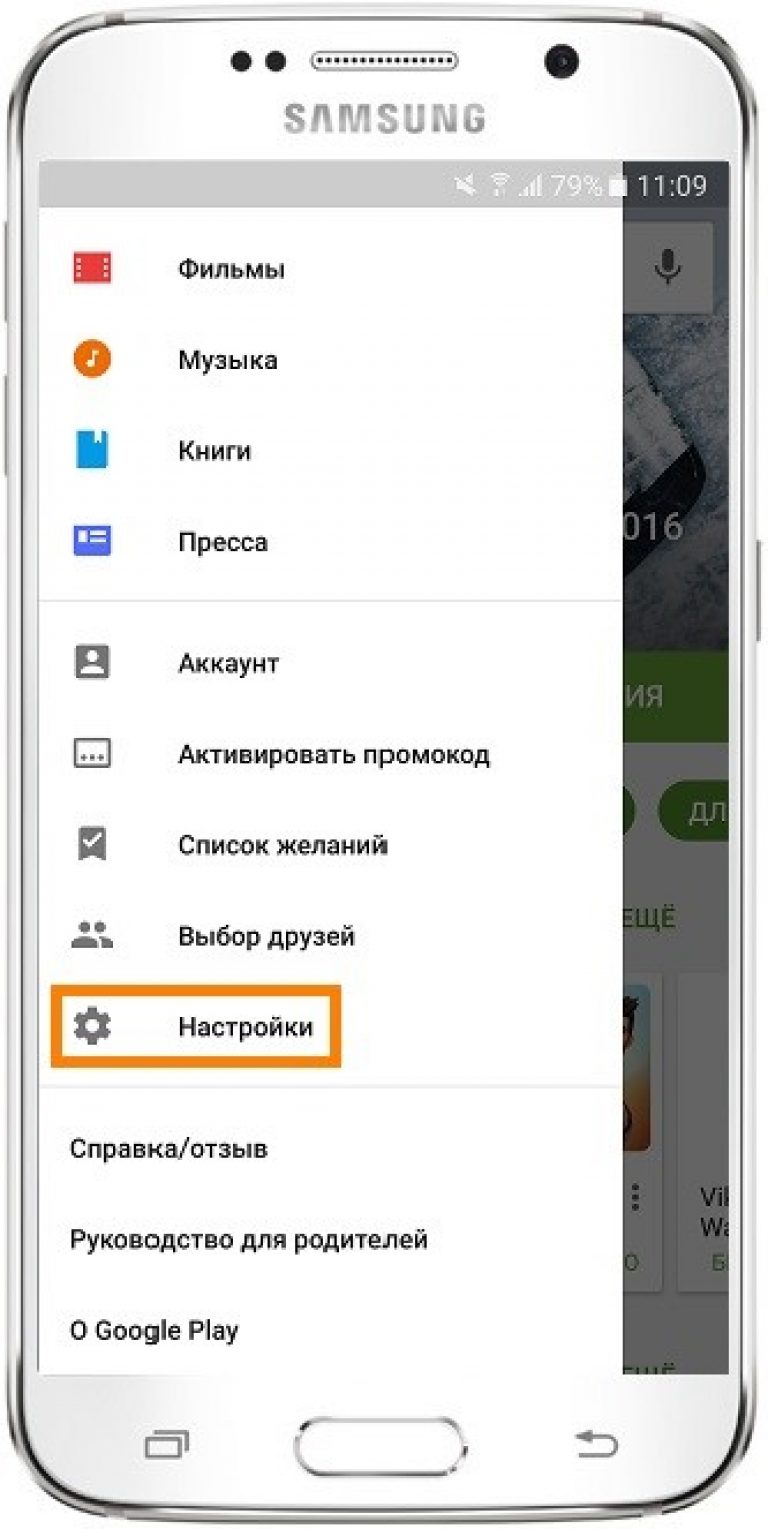
3 В отворения прозорец намерете раздела с общи настройки и изберете „Автоматични актуализации“;
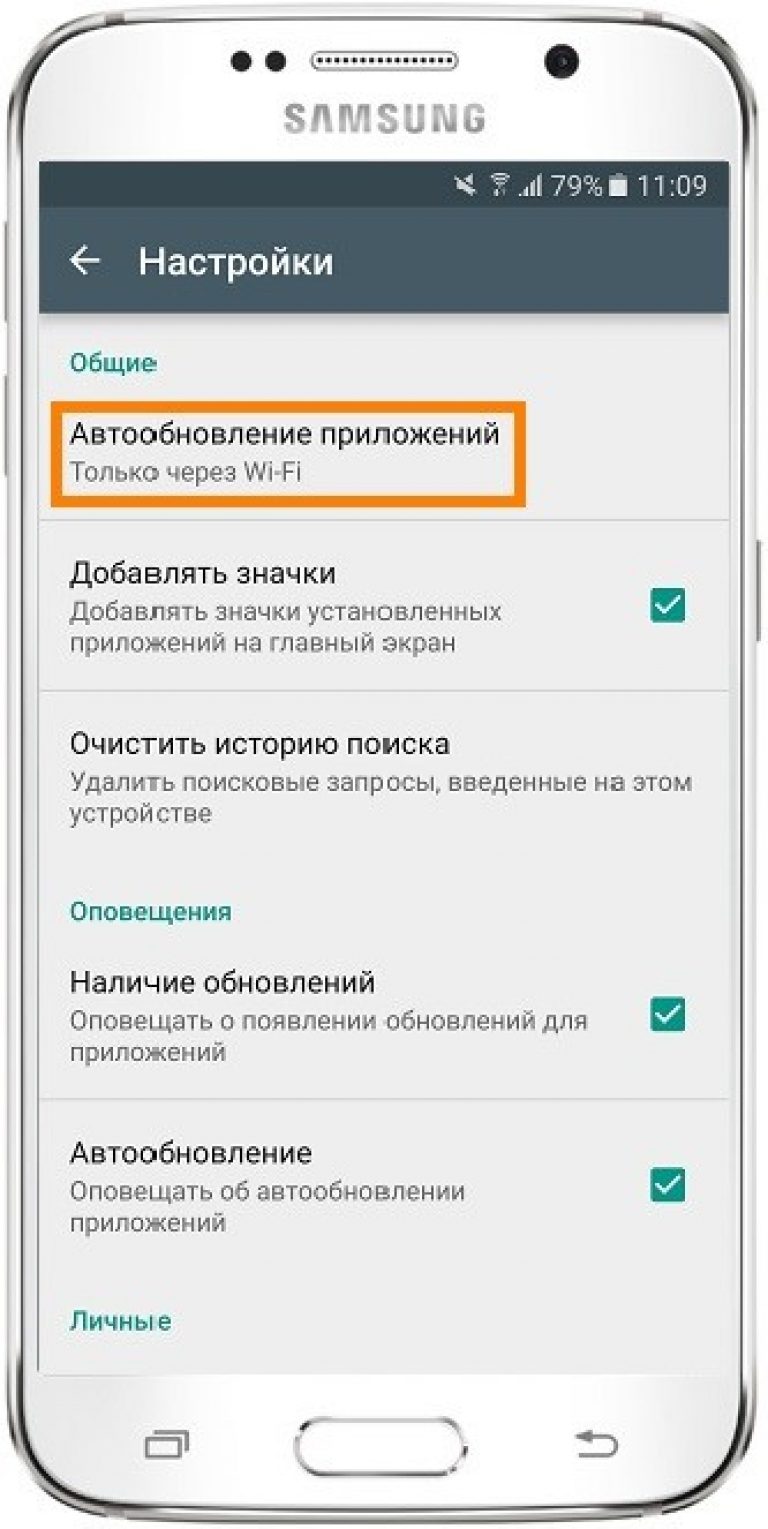
4 В полето за промяна на стойността на опцията поставете отметка "Винаги" или „Само чрез Wi-Fi“ако искате да спестите трафик. Също така не се препоръчва да изберете елемента "Винаги"ако често използвате интернет през клетъчна мрежа. Автоматичното изтегляне на програми може да надхвърли лимита на наличните MB, което ще доведе до допълнителни разходи в Интернет.
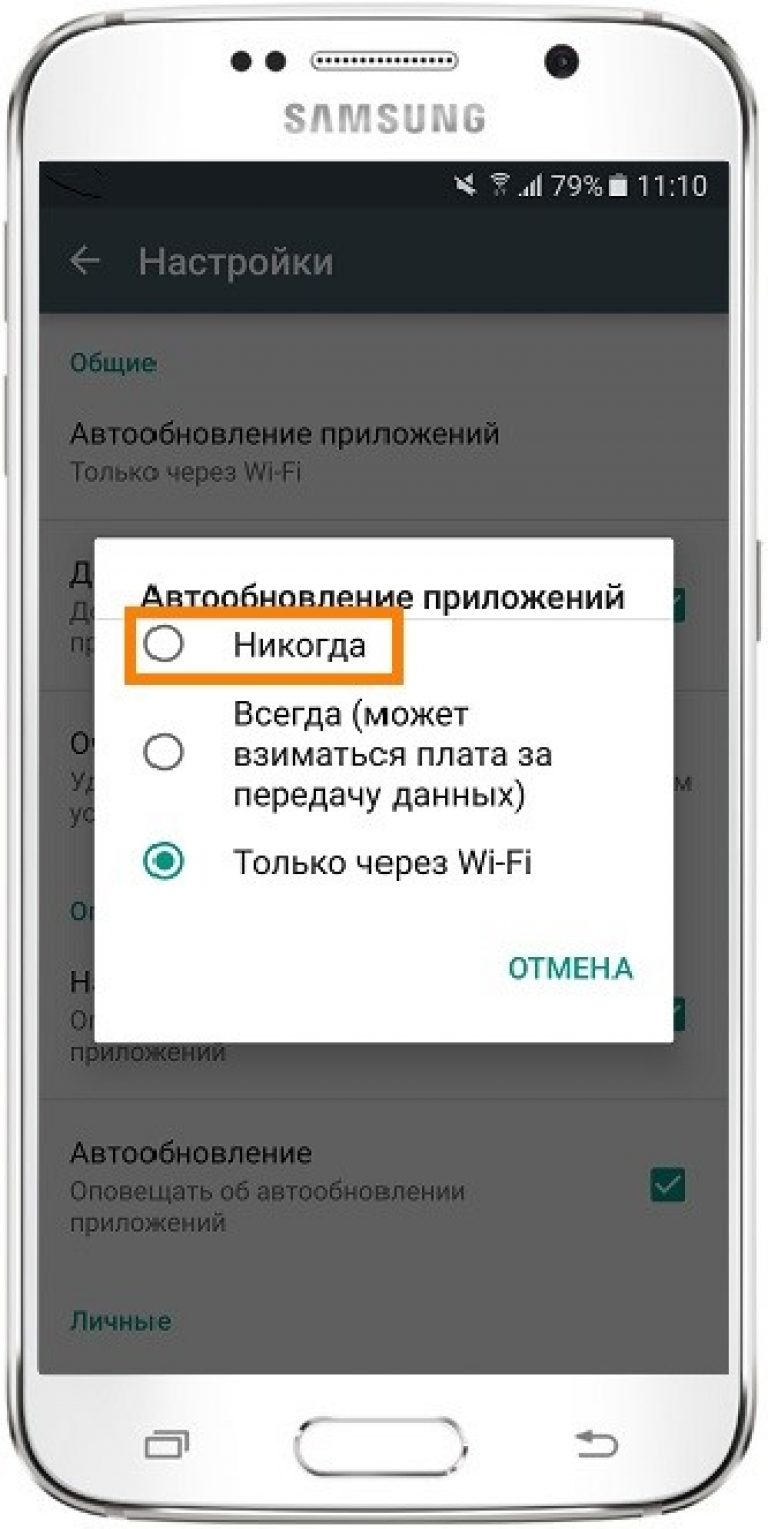
Свършен. Сега, веднага след свързването на притурката с високоскоростна връзка към глобалната мрежа, ще започне изтеглянето на актуализации за услуги на Google и останалия софтуер, избран от потребителя.
Ако не искате автоматично да изтегляте каквото и да е съдържание от интернет (това може да забави устройството), можете ръчно да стартирате инсталацията нова версия програми:
- Отидете на страницата „Услуги на Google“ чрез връзката https://play.google.com/store/apps/details?id\u003dcom.google.android.gms&hl\u003dru;
- В пазарния прозорец, който се отваря, натиснете клавиша „Опресняване“... Ако този бутон отсъства и има само клавиши „Изтриване“ и „Отваряне“, това означава, че на вашето устройство е инсталирана най-актуалната версия на софтуера.
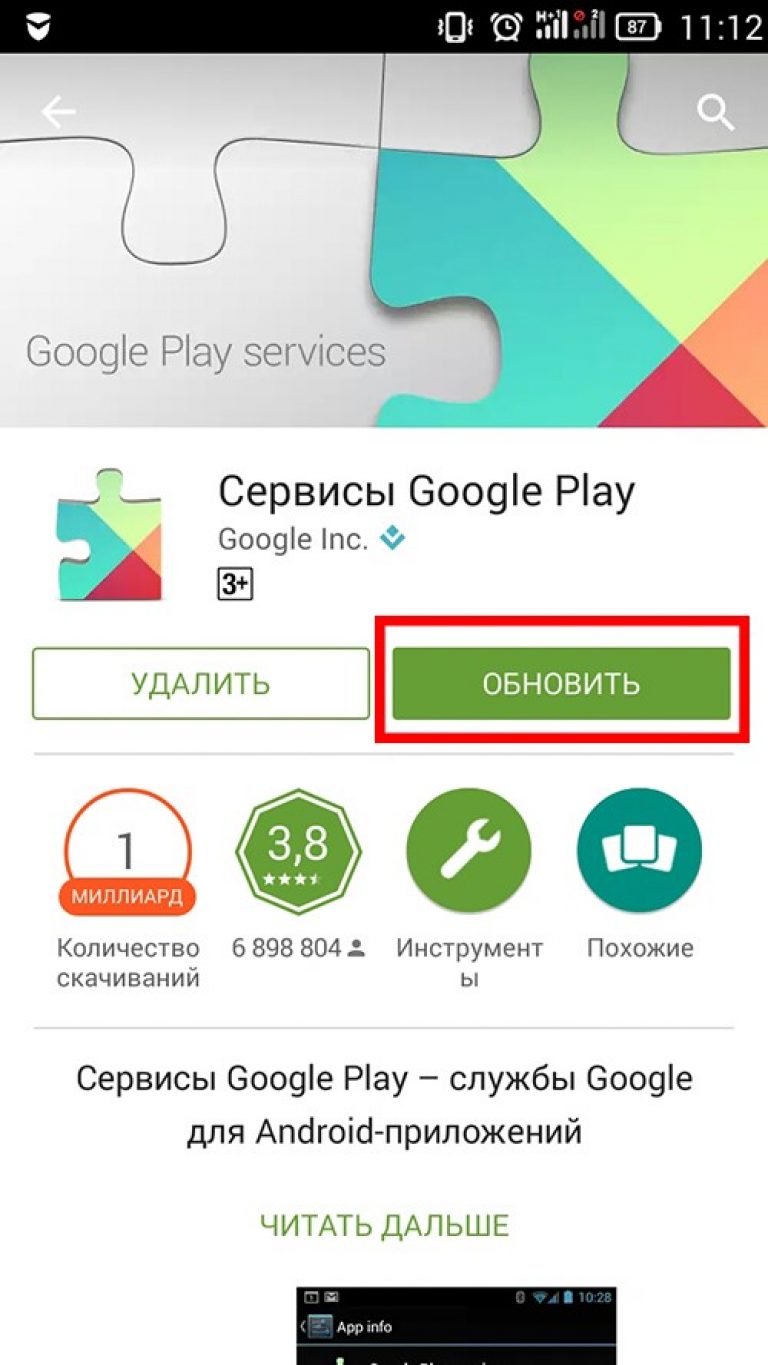
Можете да проверите името на най-новата версия на програмата, историята на версиите и да разберете за коригираните грешки и новите възможности за изграждане, като използвате текстовото поле под екранните снимки на програмата на нейната страница в магазина.
Относно издаването на актуализации ще бъдете известени от този раздел в лентата на състоянието:
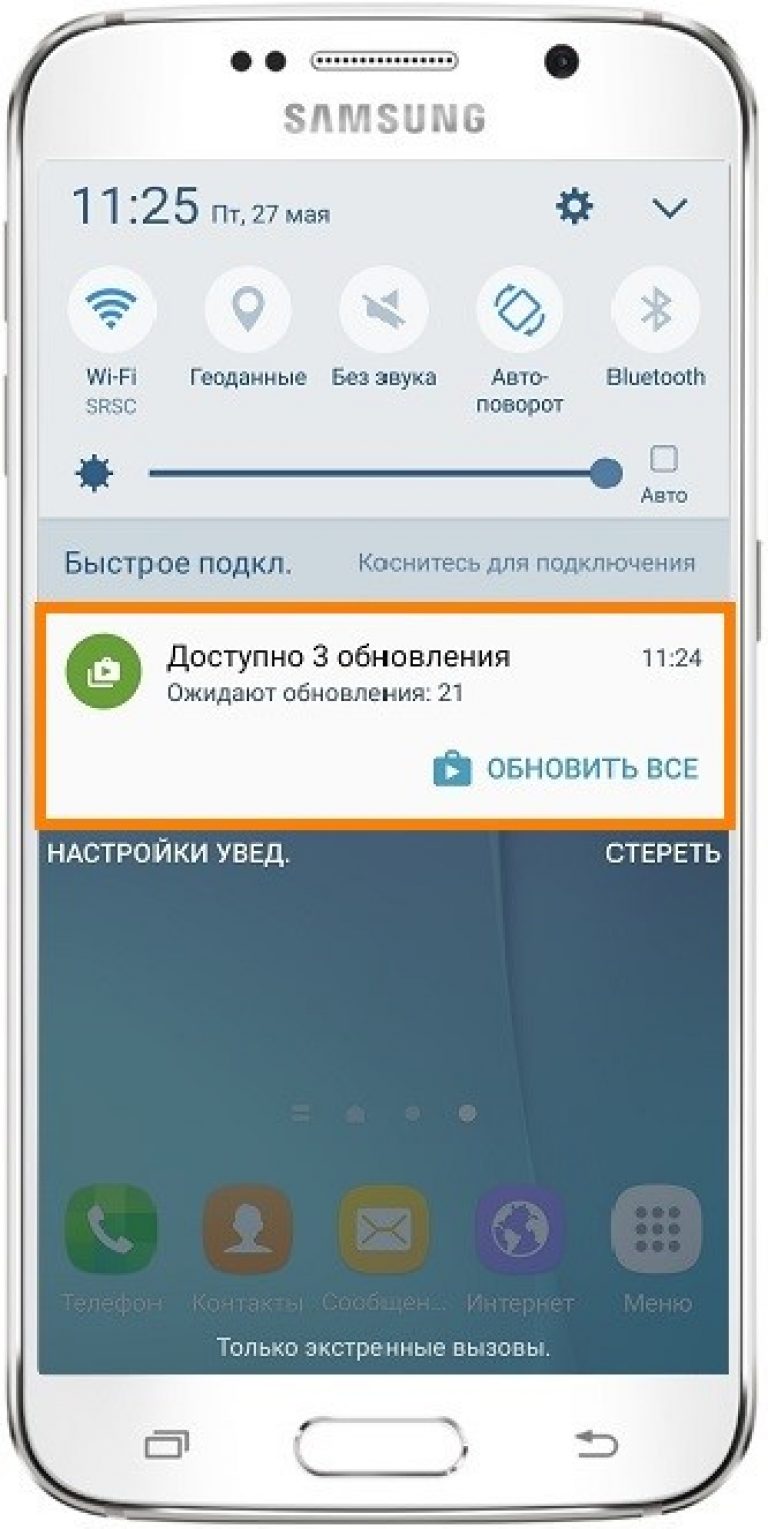
Просто кликнете върху известието, което се появява, за да стигнете до там. Извършете ръчно актуализиране, както е описано по-горе.
Метод 2 - Инсталиране на актуализирани услуги от източник на трета страна
Тази версия на актуализацията трябва да се използва, ако стандартният магазин за софтуер е спрял да работи върху вашата притурка по някаква причина. Можете да разрешите проблема с работата на услугите, като ги инсталирате от обичайните aPK файл.
Обърнете внимание на източника, от който се изтегля инсталационният файл. За да потвърдим безопасността му, съветваме преди да го пуснете операционна система.
Ще бъде невъзможно да инсталирате програмата, ако инсталирането от непроверени източници не е забранено. За да активирате тази опция, отидете в настройките на устройството. След това отворете раздела "Приложения" и поставете отметка пред елемента, посочен на снимката по-долу:
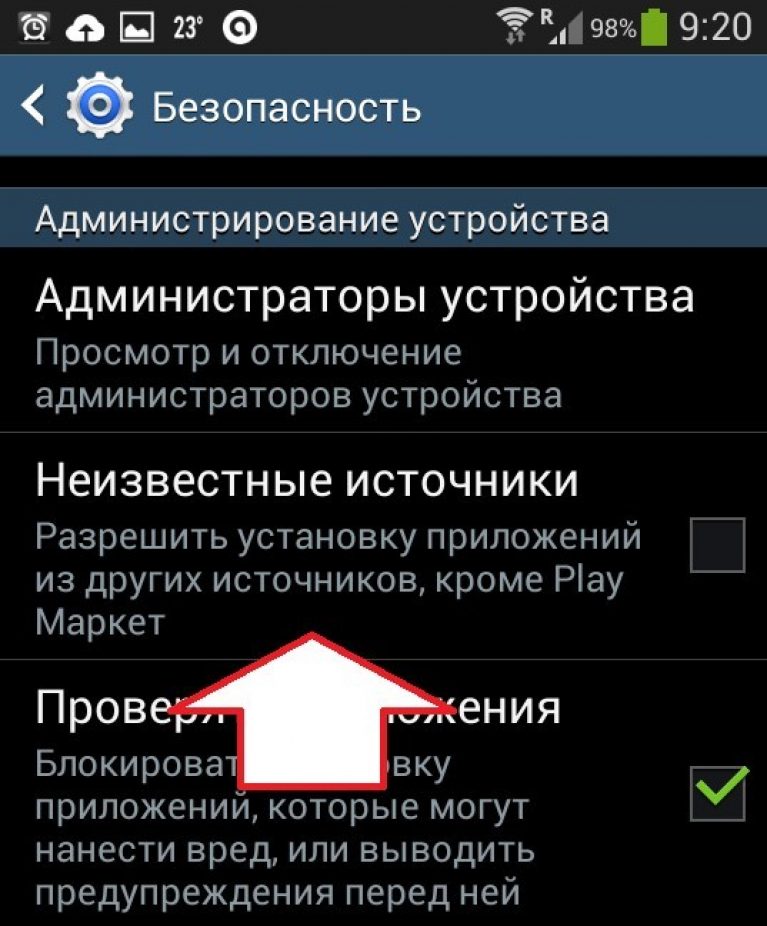
Сега можете да стартирате APK файла. Потвърдете съгласието си с политиката за използване на софтуера на разработчика и изчакайте, докато инсталацията завърши. Иконата на услугите на Google ще се появи в главното меню на телефона.
Google Играйте на пазара е магазин за приложения, вграден във всяко устройство с Android OS, откъдето потребителите могат да изтеглят игри, филми, книги и друго забавно съдържание.
Често това приложение се актуализира автоматично без намеса на потребителя, но понякога възниква грешка, поради която актуализацията не се случва и Google Play Market започва да работи нестабилно. В тази статия ще разберем как да актуализираме игралния пазар на android и да се отървем от досадни грешки.
Защо Google Play Market не се актуализира
1. Нестабилна интернет връзка
2. Ръчно сте деактивирали функцията за автоматично актуализиране в настройките
3. Инсталирали сте неофициалния Google Play Market чрез APK файл, изтеглен от ненадежден източник
4. Неизправност на сървърите на Google
Как да актуализирате игралния пазар на android
На първо място, правим следното:
Отидете до настройките на устройството в раздела „Акаунти“
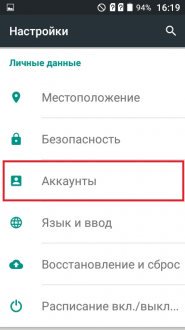
Тук кликваме върху бутона „Меню“
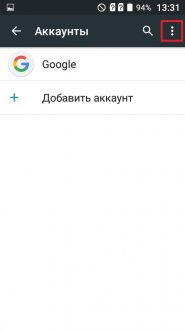
Поставете отметка в квадратчето „Автоматично синхронизиране на данни“
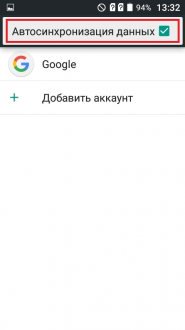
Включваме интернет и приложението трябва да се актуализира автоматично
Ако приложението „не иска“ да се актуализира автоматично, направете следното:
Включваме интернет и отиваме на игралния пазар. Натиснете бутона "Меню"

Превъртете надолу и отидете на „настройки“
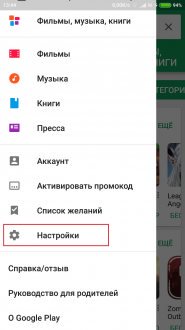
Кликнете върху надписа „Версия Магазин за игриПроцесът на актуализация ще започне или ще видите това съобщение
.
Ако сте инсталирали модифицирания Google Play Market, премахнете го от системата и след инсталирането той също ще се актуализира.
В редки случаи Google Play Market не се актуализира поради проблеми със сървърите на Google. Не можем да направим нищо по въпроса - просто трябва да изчакате известно време.
Заключение
Ако имате въпроси, свързани с тази тема, попитайте в коментарите и ние определено ще ви помогнем.
Както казахме в една от предишните публикации, клиентът на Google Play е по същество редовно приложение. Това означава, че трябва да се актуализира редовно. Само в този случай в него ще се появят нови раздели, значително опростяващи навигацията. За щастие необходимостта от актуализиране на Play Store на Android рядко идва. Факт е, че обикновено тази услуга се актуализира във фонов режим, без да пречи на потребителя. Но понякога не става.
Защо Play Market не се актуализира?
Има някои от най-честите причини, поради които Google Play не желае да се актуализира:
- Сами сте го инсталирали (изтеглени като APK файл).
- Нямате достъп до мрежата или достъпът до услугите на Google блокира защитната стена на рутера.
- Технически проблеми от страна на Google - това също се случва, сървърите са склонни да отказват от време на време.
Как да актуализирам Google Play ръчно?
Ако знаете, че актуализацията определено трябва да съществува на сървъра на Google, можете ръчно да поискате изтеглянето ѝ. За да направите това, изпълнете следните стъпки:
1. Отворете Играйте на пазара.
2. Отидете на раздела " Настройки».
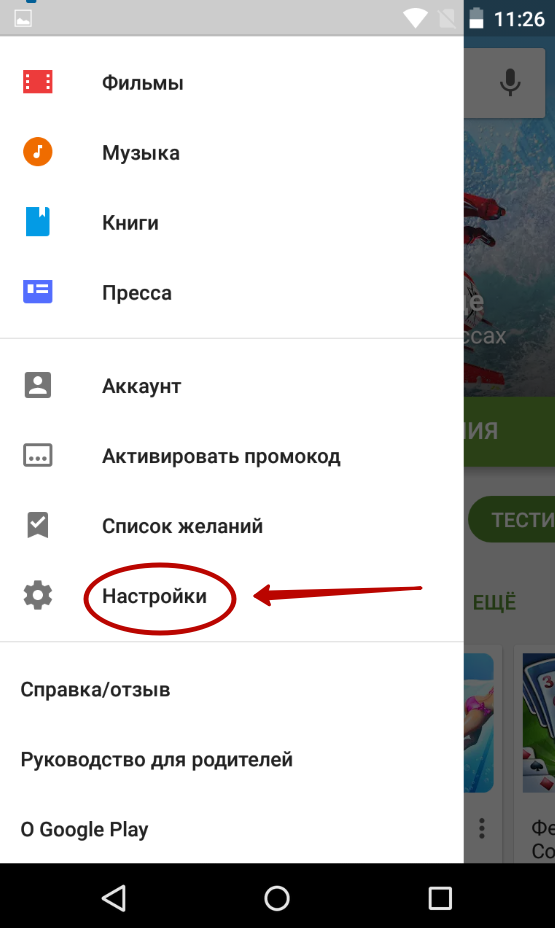
3. Кликнете върху текущата версия на компилация.
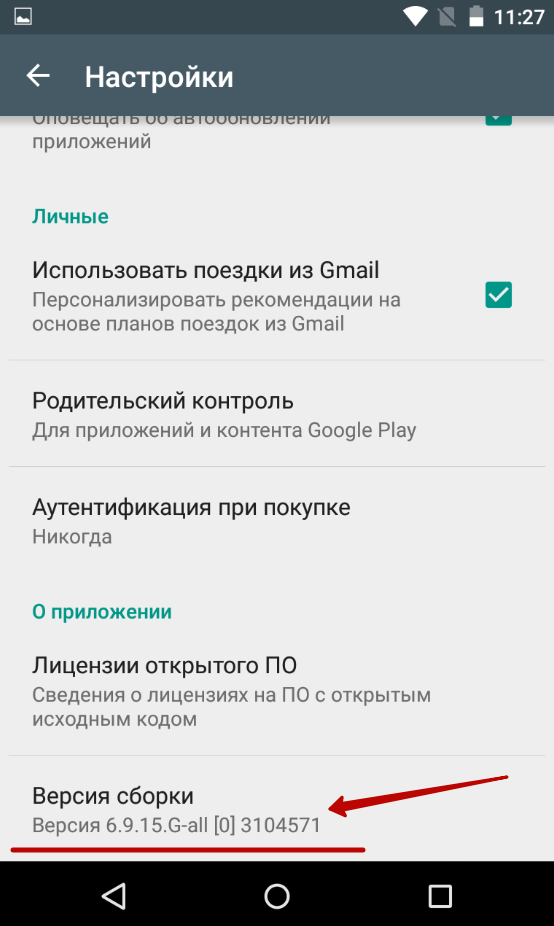
След приключване на тези действия ще ви бъде съобщено дали имате инсталирана най-новата версия на клиента. Ако не, съответната заявка ще бъде изпратена до сървъра. Google Play трябва да се актуализира през следващите няколко минути.
Но ако сте изтеглили Play Market на вашия Android като APK файл, то определено няма да иска да го актуализира. В този случай отново ще трябва да отидете на някакъв ресурс на трета страна, като изтеглите и инсталирате по-новата версия на клиента. Как да направите това - говорихме в статията за.
Android е системата, инсталирана на повечето смартфони. Обикновено такова устройство има вграден магазин Google Play (или Play Market). В него можете да получите разнообразни приложения, игри и програми за вашата джаджа както безплатно, така и на платена основа.
Но понякога потребителите забелязват, че не могат да инсталират нови приложения или да актуализират вече инсталирани. Причината може да е скрита в неактуализирания магазин. По-долу ще разберем как да го актуализирате до най-новата версия.
Всъщност, ако приложението за магазин е инсталирано фабрично, не е необходимо да го актуализирате. За да бъдем по-точни, е необходимо, но устройството го прави самостоятелно без вашата помощ. Вероятно сте забелязали много пъти как магазинът се променя и става малко по-различен.
Автоматично актуализиране на Google Play
Всички уверени потребители Устройства с Android те много добре знаят, че техните смартфони с тази операционна система консумират много интернет трафик. И всичко това, защото в автоматичен режим те постоянно се опитват да актуализират нещо.
Това означава само едно - такива смартфони винаги ще работят под ръководството само на най-новите, свежи програми и системи. Вярно е, че ако е активирана автоматичната актуализация и самото устройство има достъп до Интернет.
Но ако въпреки това магазинът не работи, тогава почти сто процента трябва да бъде актуализиран. За да проверите това, трябва да отидете в „Настройки“ и след това да кликнете върху раздела „Версия за изграждане“.
В отговор на вашето искане, Play Market ще започне да се актуализира до най-новата версия, а вие от своя страна ще станете горд собственик на напълно функционална система.
Но в редки случаи все още се случва, че след заявяване на версия за сглобяване, програмата показва последни актуализации... Ще трябва да се доверите на интелигентното приложение и да търсите другаде. Това може да е, ако сами сте инсталирали програмата.
Такъв случай се среща най-често, ако закупеното устройство не е било автоматично с дадения магазин. След това трябваше да се изтегли отделно. Това обикновено се прави от ресурси на трети страни.
Алтернатива може да бъде някой друг магазин за приложения. В този случай можете да актуализирате програмата само ръчно, като използвате специални услуги, където се публикуват такива програми. Само там ще намерите последна версия изгражда Play Market.